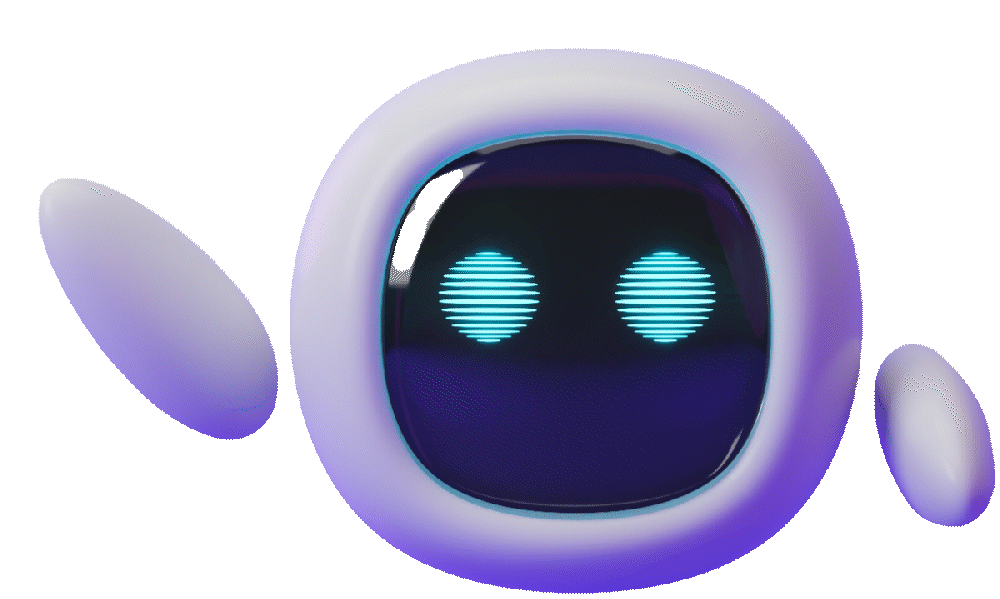Tutorial: Configuração de Reconhecimento de Texto no Chatbot
Agora você pode usar o reconhecimento de texto no seu chatbot para identificar a origem dos seus clientes através dos links do WhatsApp e visualizar esses dados em gráficos.
Passo a Passo para Configuração
1. Acesse as Integrações:
- Vá ao menu principal e selecione a opção INTEGRAÇÕES.
2.Escolha a Integração: Selecione o card WEBSITE.
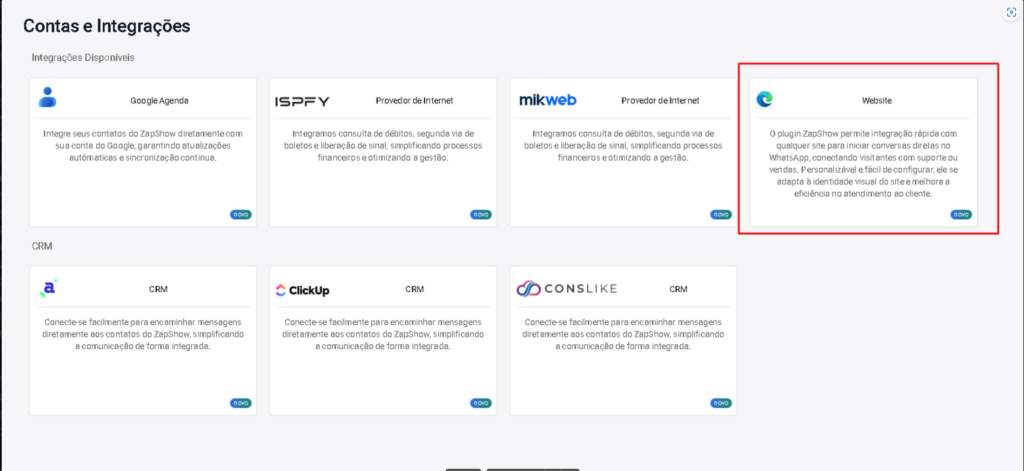
3.Adicionar uma Nova Integração: Clique no botão ADICIONAR.
4.Preencha os seguintes campos no card de integração:
1.Nome interno da integração: Um nome para identificação interna da integração (OBRIGATÓRIO).
2.Tipo de integração: Selecione Reconhecimento de Texto (OBRIGATÓRIO).
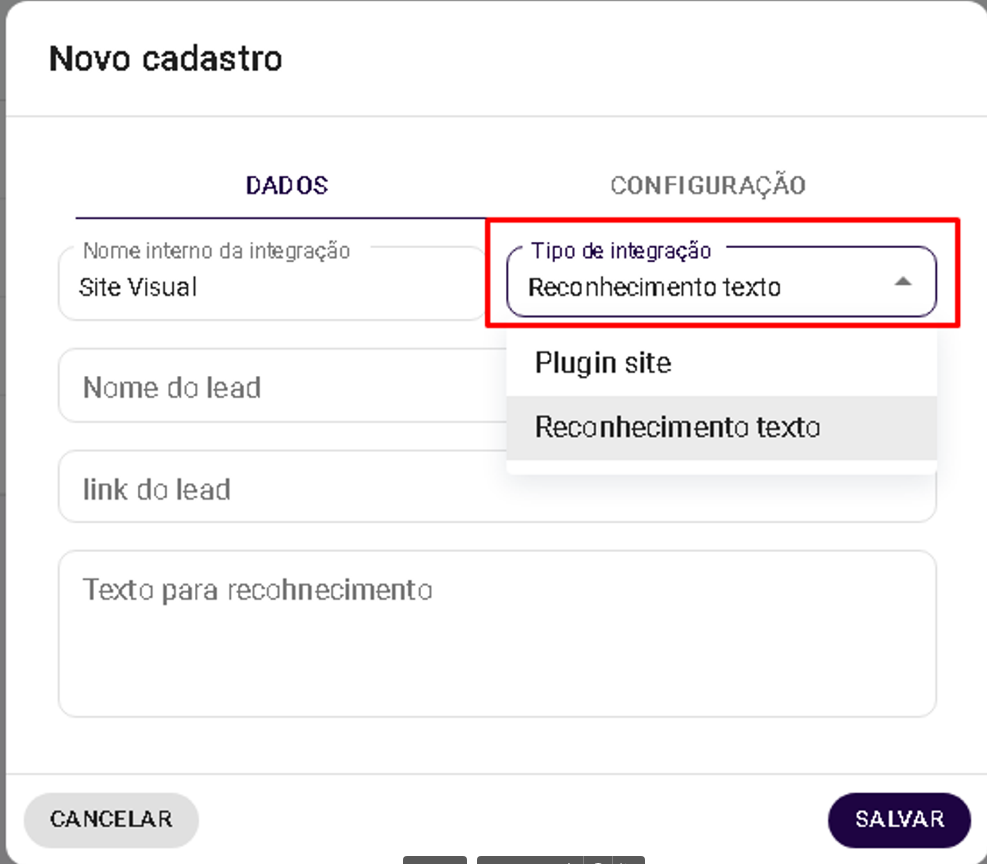
3.Nome do Lead: Nome de identificação que aparecerá nos gráficos (OBRIGATÓRIO).
- Gráficos localizados nas páginas:
- ⇒ Home: Canal de comunicação
- ⇒ Dashboard ⇒ Selecione dashboard que contém o gráfico Canal de comunicação:
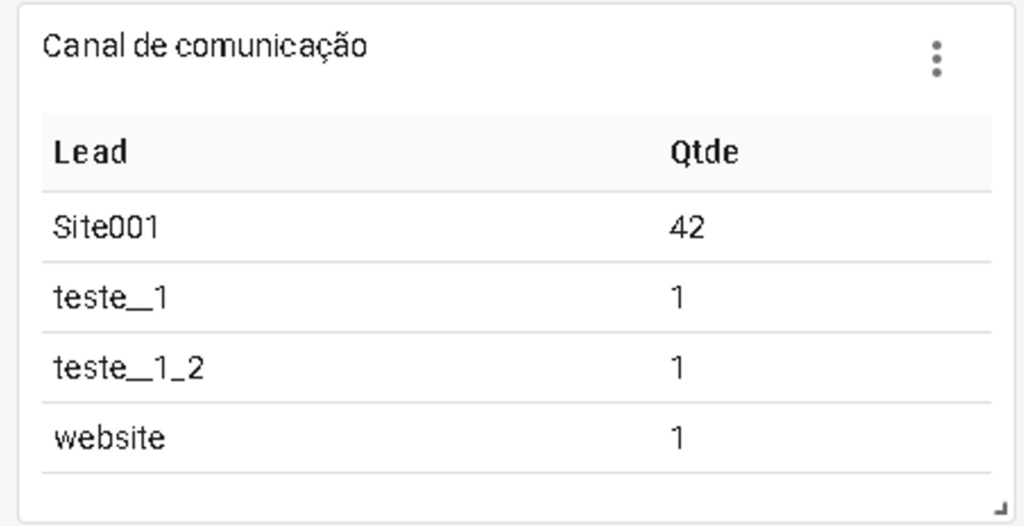
4.Link do Lead: Um link opcional para fácil reconhecimento durante o atendimento.
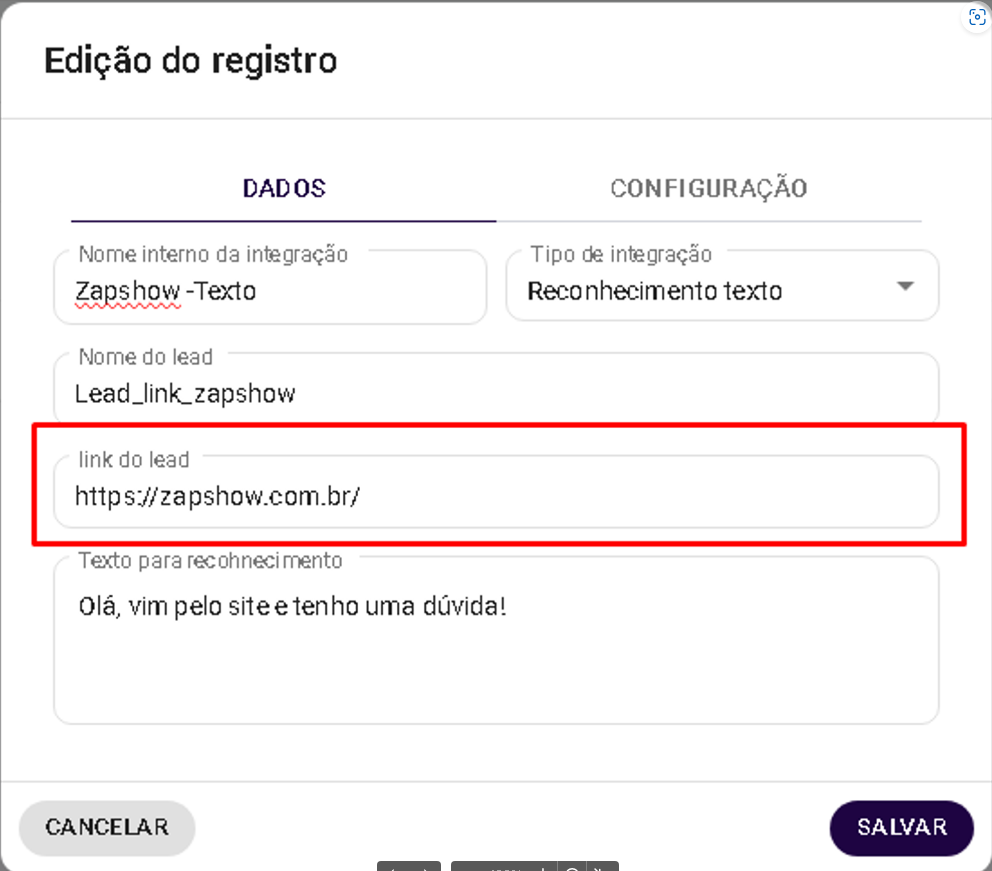
5. Texto para Reconhecimento: O texto específico que será reconhecido pelo sistema (OBRIGATÓRIO). Lembrando que se o cliente apagar o texto de origem e escrever outro, não será possível o reconhecimento!
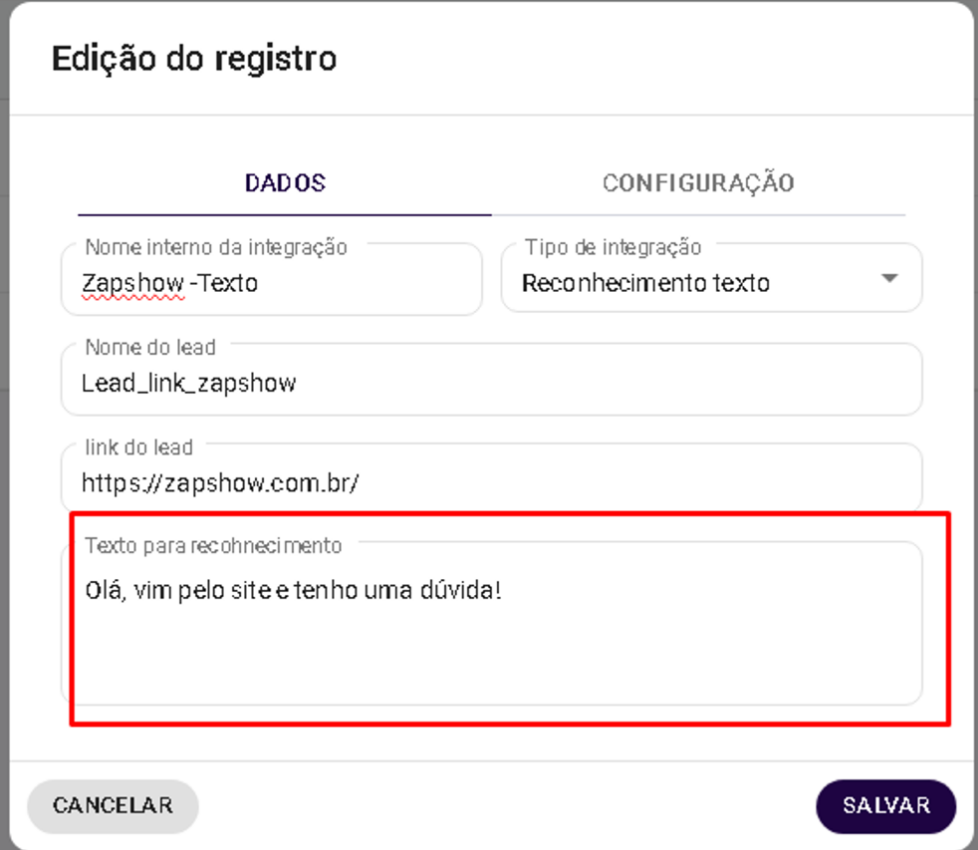
- Salvar e Autorizar:
- Clique em SALVAR para registrar a integração.
- Para autorizar o reconhecimento de texto, precisamos autorizar o reconhecimento de texto, para isso, precisamos clicar no ícone de CADEADO e autorizar

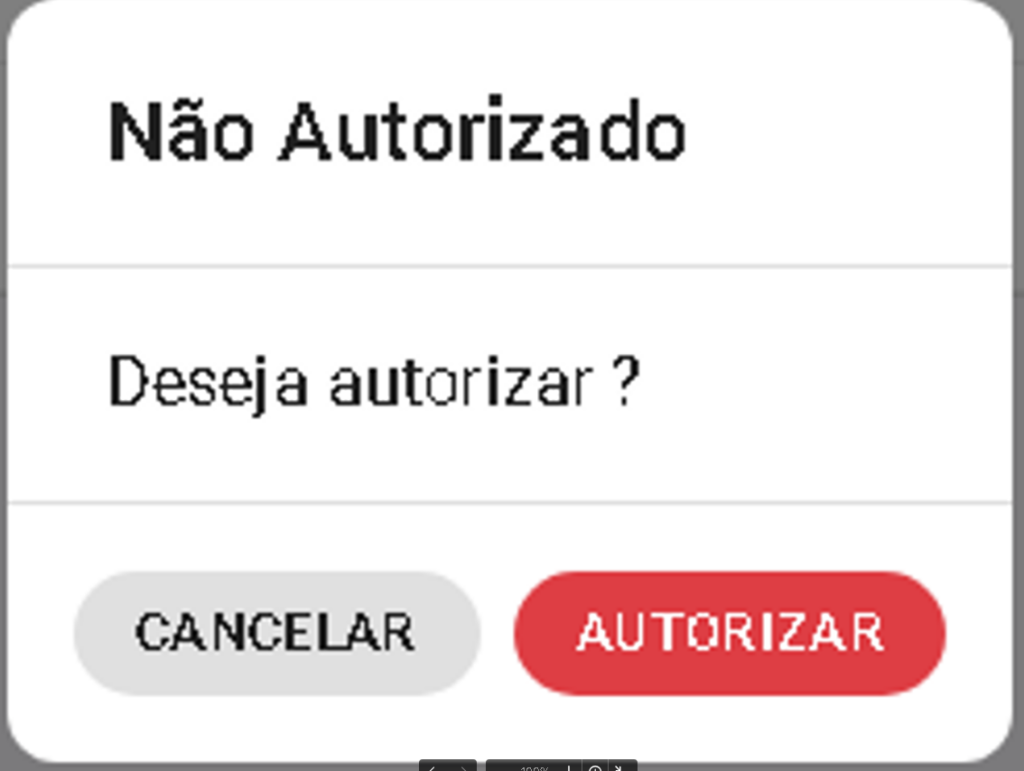
6.Show! Agora é só por o link do whatsApp no seu site para começarmos a identificar 🤩
Edição de Integrações
- Para editar uma integração existente, clique no ícone de lápis, faça as alterações necessárias e clique em SALVAR.
Exclusão de Integrações
- Para excluir uma integração, clique no ícone de lixeira e confirme a exclusão.